(前回までのあらすじ)
新DISKを無事に本体へ取付はしてみたものの、WD社製ツールがなぜか自社製品にもかかわらず原因不明の動作に。他の対処法を考えます。
前回の記事はこちらからどうぞ

Western Digital HDD 6TB WD Blue PC 3.5インチ 内蔵HDD WD60EZAZ-RT 【国内正規代理店品】
- 発売日: 2019/03/02
- メディア: Personal Computers
- 全領域書き込みテスト
- ExamDiskを使ってみる
- 再登場!Western Digital LifeGUard Diagnostics(DLGDIAG)
- (フル)フォーマット
- S.M.A.R.T値の再確認
- まとめ
全領域書き込みテスト
DISKの全領域に渡って何かしらのデータを書き込んでみることによって、Write操作に起因する不具合(不良セクタやその他不具合等)を発見することができます。特に今回は新規DISKですのでディスクのアームを全領域に動かすテストはとても重要で、不具合が見つかった場合には初期不良として対応してもらえますので、実施することをお勧めしておきます。
全領域に書き込むデータは必ずしも「0(ゼロ)」である必要はなく、全データを「1」で埋める場合や、ランダムデータを書き込むケース、特定の繰り返しビットパターンを書き込む方法などがあり、テストしたい内容で使い分けることができます。
ゼロフィルとはHDDの全領域を「0(ゼロ)」で埋めることをいいます。ゼロフィルのことをLow Level Formatと呼ぶ場合もあるようですが、本来Low Level Formatとは物理フォーマットのことを指します。今どきのハードディスクでは物理フォーマットは工場で実施されることが一般的で、エンドユーザーが行うことはほぼまれです。ただ、FDやMO、最初期のハードディスクでは一般ユーザーが物理フォーマットも実施していたこともあって、その経緯等から今でもLow Level Formatと呼ぶ場合もあるようです。
ExamDiskを使ってみる
DISKのテストを本格的に実施してみよう、ということで今回は ExamDisk を使ってみることにします。
インストール
普通にダウンロードしてzipファイルを展開するだけですが、Windowsの「ウィルスと脅威の防止」等が反応する場合がありますので、ご注意を。
起動

今回の主目的は全領域に対して書き込みテストを実施することですので、そのあたりの機能を中心に動作させていきます。
Intellipark設定
Intelliparkとは
WD (Western Digital)社製のHDDには省電力対応(?!)といった名目で、アクセスが一定時間行われない場合にヘッドを自動で安全な場所にアンロードする機能があるものがあります。この機能をIntelliparkと呼ぶのですが、デフォルト値が8秒(短すぎる!)に設定されていて、(利用状態にもよりますが)そのまま使っていると頻回にリトラクト動作を行いがちとなります。
この動作の何が問題になってくるのかというと、ヘッド自身は物理的なものですので動作保証回数に一定の上限が定められていて、頻回に動作させて長期間使用しているとその上限回数を突破してしまう可能性があるということ。あとは、デフォルト値のままだと8秒でヘッドをアンロードしてしまうので、アクセスが発生するたびに毎回ヘッドをロード動作を行うことになる確率が高くなってしまい、その結果実際のデータをRead/Write開始するまでに時間がかかってしまうこと等、が挙げられます。
そこでIntelliParkの設定値を調整してみよう、というわけです。
設定しようとしたものの
ExamDiskではIntelliparkの有効/無効や秒数を簡単に設定できるのですが、、、

あれれ?今回のDISK(WD60EZAZ)ではIntelliParkの設定ができないようです。
ちなみに、今までのDISKでは、

このようにExamDiskの「設定」で値を変更することができます。
(デフォルト値が8秒のところ、最大値の3810秒に設定してあります。)
IntelliParkそのものをオフにする方法がよく紹介されていますが、現在の用途が個人利用/倉庫用途ということもあり、このような設定になっています。
書き込みテスト
ExamDISKにはデータ書き込みの機能もありますので、これで全領域書き込みテストを実施してみましょう。


今回は「全領域に対してデータを書き込む」という意味で、データ「FF」を書き込むことにします。
(ちなみに「FF」は全データが1、「00」は全データが0、「AA」は1010・・・という感じで1と0を交互に書き込むテストになります。)
今回は例によって、ExamDiskを2つ同時起動した状態で記録試験を実行しています。
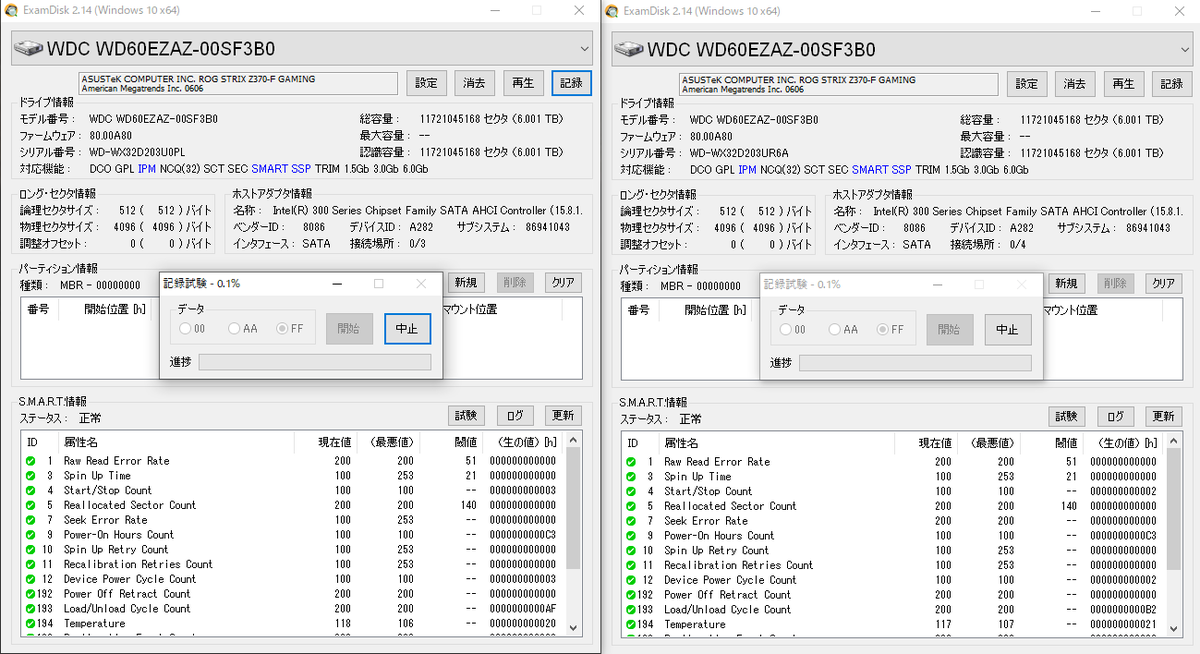
しばらく放置するとDISK1台目の記録試験が終了しました。

その後、DISK2台目の記録試験も終了。
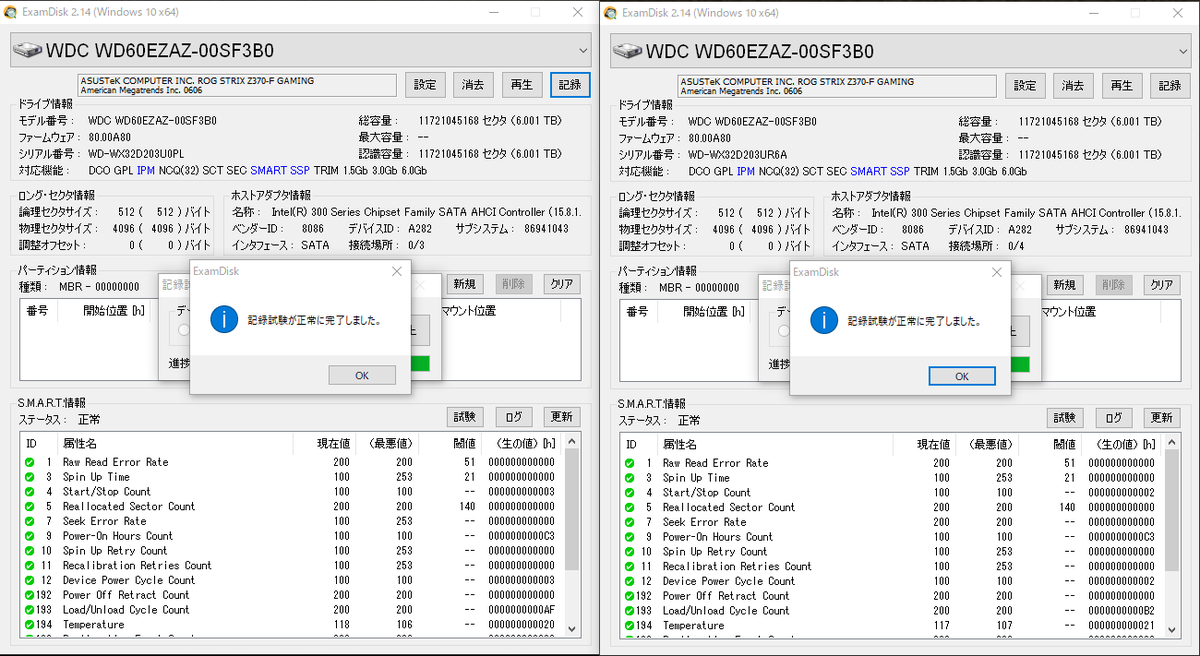
無事エラーも発生せず終わりました。
6TBのDISK全領域に対してデータ書き込みにかかるおおよその時間は、DISK1台目が12時間11分、DISK2台目が12時間20分、となりました。
※注 実行開始直後に

上のようなエラーが発生した場合、「デイスク管理」で「オンライン」状態であるか、確認してみて下さい。

Western Digital HDD 6TB WD Blue PC 3.5インチ 内蔵HDD WD60EZAZ-EC 【国内正規代理店品】
- 発売日: 2020/04/18
- メディア: Personal Computers
再登場!Western Digital LifeGUard Diagnostics(DLGDIAG)
EXTENDED TEST再び
前回登場した、DLGDIAGを再び登場させます。
前回の記事はこちらをどうぞ
全領域に対して書き込み操作しましたので、次は全領域への読み込みテストを実施します。これでエラーや不良セクタ等が発見されなければ、
全領域 READ / WRITE ともに問題なし
と結論づけることができます。

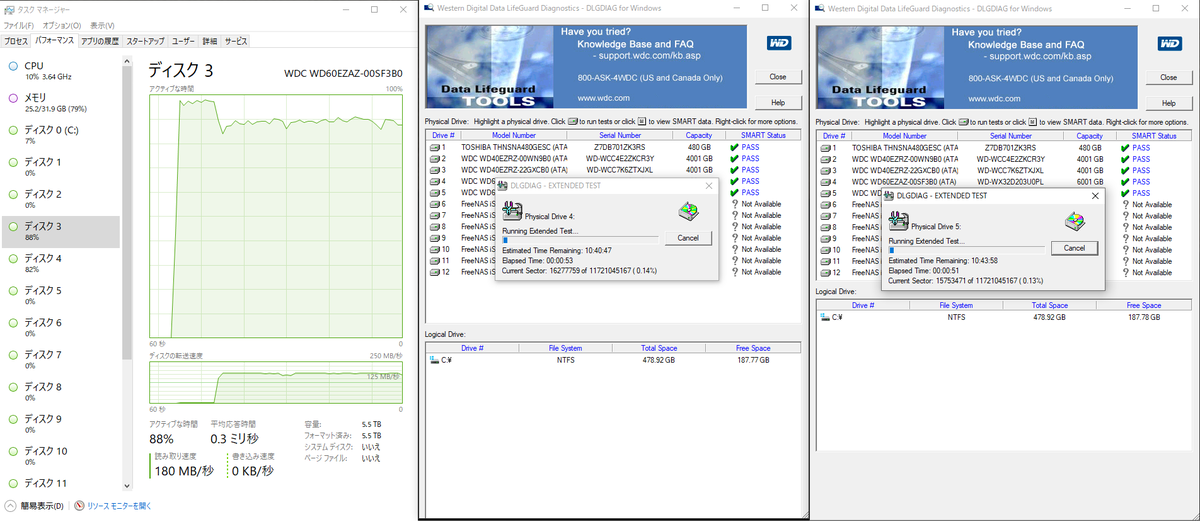

EXTENDEDテストを実行したところ、所要時間DISK1台目が12時間03分、DISK2台目が12時間12分、2台ともに問題なし、といった結果になりました。
前回に比べ著しく時間がかかっていますが、前回が「何らかの要因で異常なまでに速すぎた」と考えた方が良いでしょう。
最後のまとめ部分でこのあたりを考察していきます。

Western Digital HDD 6TB WD Blue PC 3.5インチ 内蔵HDD WD60EZAZ-RT 【国内正規代理店品】
- 発売日: 2019/03/02
- メディア: Personal Computers
(フル)フォーマット
GPTパーティションの割り当て
ディスクの初期化を実行していきます。
Windowsの「ディスクの管理」から「ディスクの初期化」を実施します。



フォーマット
初期化した領域に対してフォーマットしていきます。


クイックフォーマットでは、DISK上に区画の管理情報を与えるだけですが、(フル)フォーマットでは不良セクタチェックも実施することになっています。ということは、フォーマットを実行する領域に対して何らかのデータが書き込まれて、セクタ不良等のチェックが実施されるということになりますので、ほぼ全領域書き込みチェックと同等のチェックが行われていると考えられます。
Windows Vista以降のWIndows系OSでは、フルフォーマットを実行するとセクタをゼロで埋める仕様になっていますので、一般的にはほぼゼロフィル相当であるといえます。
しかし厳密な意味ではゼロフィルではありません。というのも(1)GPTパーティションを作成するので、GPT管理領域はそもそもデータ書き込みチェックの対象外、(2)GPTパーティション作成時にDISK全領域を指定したとしても、必ずといっていいくらい端数領域が発生します。GPTパーティションを作成してからその領域をフォーマットするということは、その端数領域に対してはデータ書き込みが実施されない、ということになります。
(1)については、GPT管理領域をテストデータで埋めなくても何らかのデータが正常に存在しているのは明らかですから(不良であればそもそもGPT管理領域そのものを正常に読み書きできないので)、問題になることはないでしょう。
(2)を噛み砕くと一部領域に対して不良セクターチェックができない、ということになりますが、そもそも全領域をGPTパーティションで指定した残りの端数領域ですので、そこまで使い切る頃には間違いなくDISK FULLに近い状態になっていて、データそのものの対処(別のディスクに移行する等)が間違いなく必要になっているはずです。ということは、既に別のデータ保管場所が調達してあると考えられますので、もし仮にその時に不良セクタ等が発見されても、速やかに対応できる可能性が高く実害は少ないと考えられます。
また、DISK最内周部分のOS側からアクセスできない領域に不良セクタ対応のための代替領域を確保しているドライブもあるようです(機種によります)。代替領域はそもそも全領域チェックはされていませんから、こういった仕様のDISKの場合、最内周部分の「端数領域」の次がすぐに「代替領域」といった配置になっていることから、端数領域が不良セクタチェックされていなくても実際には問題なさそう、という解釈もできます。
まとめると、「(1)全領域を割り当てた上で、(2)(フル)フォーマットを実施し、(3)正常に実行完了する」ことで、実務上はほぼ問題ないと言い切っていいでしょう。
では早速、フォーマットを実行してみることにします。
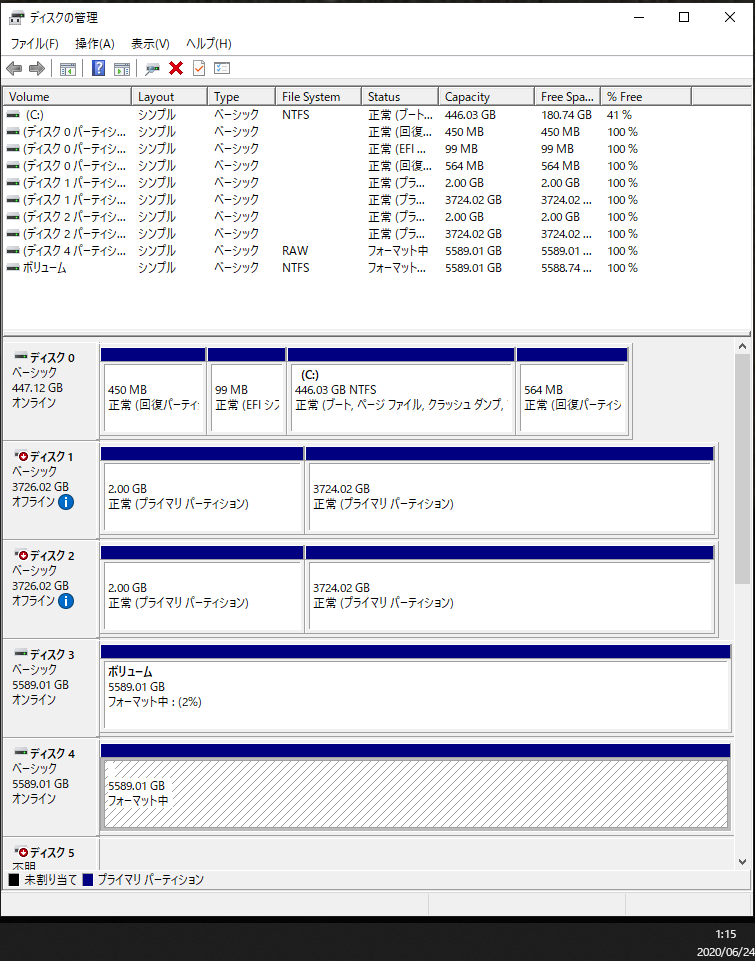
DISK2台目のフォーマットを開始したところ。DISK1台目は2%進行中。

フォーマット中はWrite処理のみが行われており、特にRead処理が行われていないことが読み取れます。
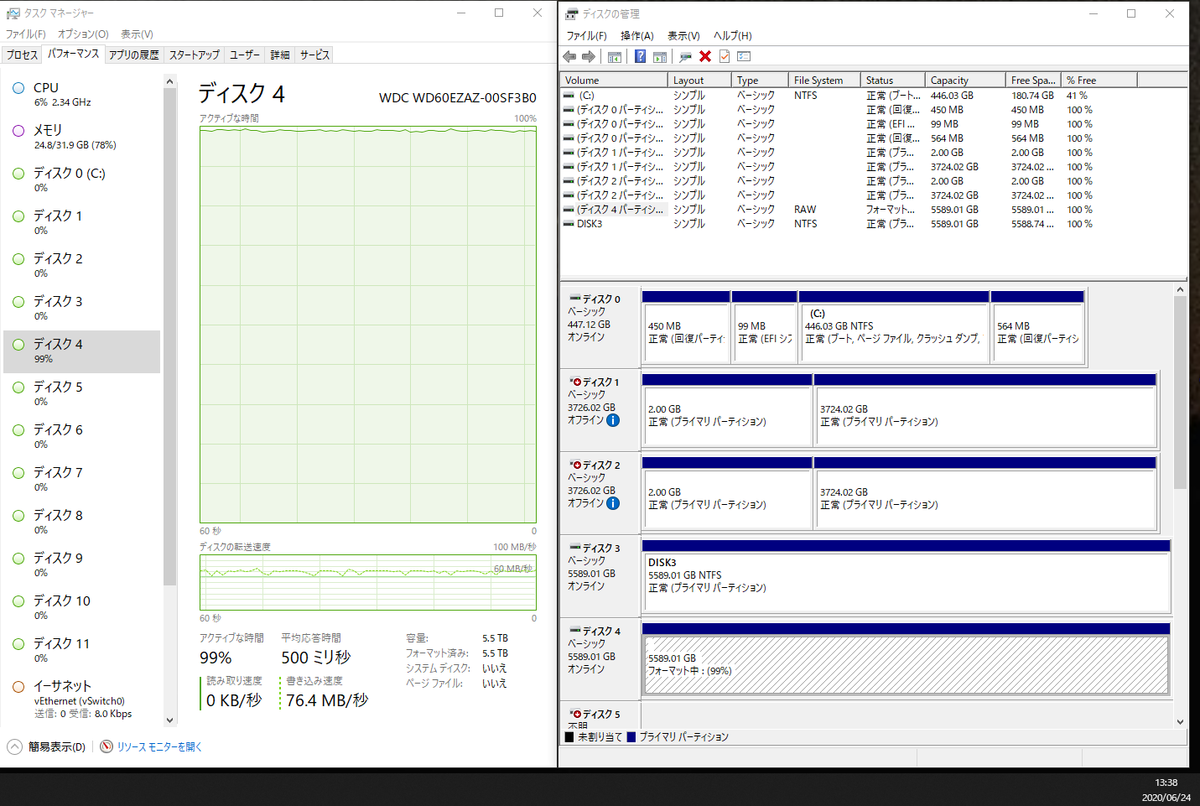
99%完了したところ、です。書き込み速度がスタート時と比べ半分以下に低下していることが読み取れます。

フォーマットが完了しました。
6TBフルフォーマットにかかった時間は、約12時間25分。
先にも触れましたが、これで、ほぼ全領域にデータ「1」→「0」を書き込んだことになります。
(※ここでは主にDISK2台目について触れていますが、DISK1台目も直前にフォーマットが正常終了しています。)

Western Digital HDD 6TB WD Blue PC 3.5インチ 内蔵HDD WD60EZAZ-EC 【国内正規代理店品】
- 発売日: 2020/04/18
- メディア: Personal Computers
S.M.A.R.T値の再確認
全領域に渡っての読み込み、書き込みを実施しましたので、S.M.A.R.T値に何らかの変化が生じていないか確認することにします。
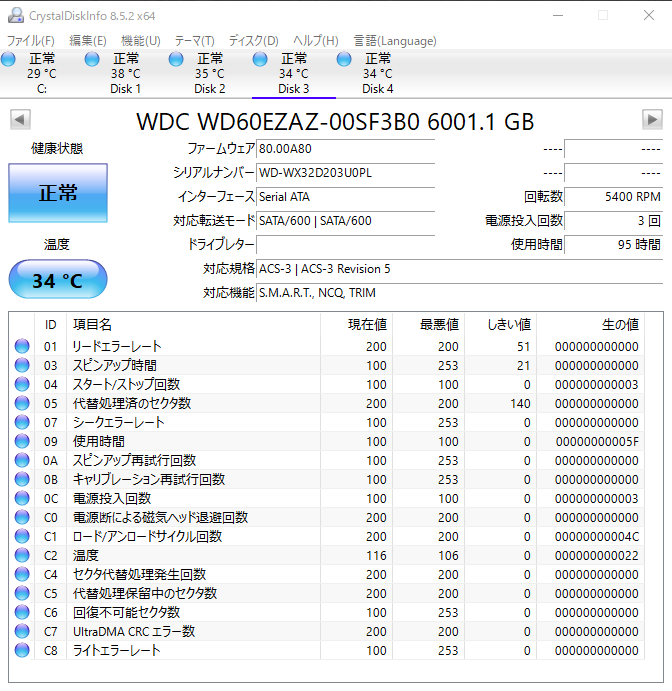

CrystalDiskInfo(テスト終了後)
左:今回のDISK1台目、右:今回のDISK2台目
初期状態と比べて、スタートストップ回数、使用時間、電源投入回数、ロード/アンロードサイクル回数、温度に変化が見られます。また、エラーや障害に起因する値は変化がありません。
6TBの(ほぼ)全領域に対して24時間以上に渡りREAD/WRITE動作を実施させてみましたが、問題は発生しませんでした。
これで安心して使うことができますね。
まとめ
今回の検証の結果、WD60EZAZは従来のWD社のDISKと異なる点があり、
- IntelliParkの設定変更ができない
- 全領域書き込み後にEXTENDEDテストを実施しないと、そもそも全領域読み込みを実施していない
ことが判明しました。
このどちらもSMR方式を採用したことによるWD社の設計変更であると考えられますが、従来のDISKの使い勝手に比べると「改善した」とはいいづらい変更ですね。
次回は、もう少し突っ込んでパフォーマンスチェックをしてみたいと思います。

Western Digital HDD 6TB WD Blue PC 3.5インチ 内蔵HDD WD60EZAZ-RT 【国内正規代理店品】
- 発売日: 2019/03/02
- メディア: Personal Computers

Western Digital HDD 2TB WD Blue PC 3.5インチ 内蔵HDD WD20EZAZ-RT 【国内正規代理店品】
- 発売日: 2018/10/19
- メディア: Personal Computers

Western Digital HDD 2TB WD Blue PC 3.5インチ 内蔵HDD WD20EZAZ-EC 【国内正規代理店品】
- 発売日: 2020/04/18
- メディア: Personal Computers
前回までの記事は↓こちらからどうぞ
次回はこちら